2 Wege, um den Hintergrund aus PDF zu entfernen
Vielleicht kommst du an einen Punkt, an dem du deine Arbeitsabläufe gerne aktualisieren würdest. Während du alles aktualisierst, musst du vielleicht auch die PDF-Dokumente aktualisieren, um sicherzustellen, dass die Änderungen von links nach rechts in der Mitte vorgenommen wurden.
Vielleicht kommst du an einen Punkt, an dem du deine Arbeitsabläufe gerne aktualisieren würdest. Während du alles aktualisierst, musst du vielleicht auch die PDF-Dokumente aktualisieren, um sicherzustellen, dass die Änderungen von links nach rechts in der Mitte vorgenommen wurden.
Teil 1. 2 Tools zum Entfernen des Hintergrunds aus PDF-Dokumenten
1. Hintergrund aus PDF mit PDFelement entfernen
PDFelement ist ein hervorragender Hintergrundentferner für PDFs, der keine Zeit braucht, um den Hintergrund aus den PDF-Dokumenten zu entfernen. Außerdem beeinträchtigt PDFelement nicht die Qualität der Dokumente und nimmt keine unnötigen Änderungen an den Dokumenten vor, die du gerade bearbeitest.
PDFelement bietet nicht nur eine bemerkenswerte kostenlose Testversion, sondern lässt dich auch das großartige Premium-Paket entdecken.
Hier ist eine Schritt-für-Schritt-Anleitung, wie du mit PDFelement den Hintergrund aus einem PDF-Dokument entfernen kannst.
1. Lade PDFelement herunter, installiere es und starte das Programm anschließend. Drücke dann auf die Schaltfläche „+“, um den Vorgang zu starten. Navigiere zum Fenster „Öffnen“ und suche nach deiner Datei. Nachdem du die Datei ausgewählt hast, musst du auf das Symbol „Öffnen“ tippen. Du hast auch die Möglichkeit, die Datei per Drag & Drop in die Software zu ziehen.

2. Um den Hintergrund aus einem PDF-Dokument zu entfernen, musst du auf die Schaltfläche Bearbeiten klicken. Dann musst du auf die Schaltfläche Hintergrund klicken und das Symbol „Hintergrund löschen“ auswählen. Auf diese Weise kannst du den Hintergrund aus dem PDF-Dokument entfernen. Du wirst sehen, dass die Qualität des PDF-Dokuments dabei nicht beeinträchtigt wird.

2. Hintergrundentfernung aus PDF mit Dochub
Wenn du die Effizienz der PDF-Dokumente nicht beeinträchtigen willst, während du den Hintergrund entfernst, kannst du dir Dochub ansehen. Das Besondere an diesem PDF-Hintergrundentferner ist, dass du keine Software installieren musst, sondern nur die offizielle Webseite von Dochub besuchen musst, um den Hintergrund von PDF-Dokumenten zu entfernen.
Mit dem Tool kannst du nicht nur den Hintergrund des PDF-Dokuments entfernen, sondern auch die anderen Parameter anpassen, ohne dass die Qualität der Dokumente darunter leidet.
In der folgenden detaillierten Anleitung erfährst du, wie du mit DocHub den Hintergrund aus einer PDF-Datei entfernen kannst.
1. Besuche die offizielle Website von Dochub und klicke auf den Login-Button. Auf diese Weise kannst du die Anmeldedaten eingeben, indem du die E-Mail und das Passwort deines Dochub-Kontos erstellst.

2. Nachdem du dich mit deinen DocHub-Zugangsdaten angemeldet hast, rufst du das Dashboard auf und wählst das PDF-Dokument aus, aus dem du den Hintergrund entfernen möchtest. Jetzt kannst du das PDF-Dokument per Drag & Drop in das Hauptfenster von DocHub ziehen.

3. Jetzt kannst du auf das Entfernen-Symbol klicken, um den Hintergrund aus dem PDF-Dokument zu entfernen, ohne dabei ins Schwitzen zu geraten. Du kannst auch weitere Modifikationen vornehmen, um weitere Änderungen an den PDF-Dokumenten vorzunehmen.

Teil 2. Die beste Alternative zum Entfernen von Bildhintergrund ist HitPaw FotorPea
Du kannst dir die faszinierenden Werkzeuge zum Entfernen von Hintergrund aus PDFs in diesem Beitrag ansehen, aber was ist, wenn du den Hintergrund aus dem Bild entfernen möchtest? Kannst du dich für ein Tool entscheiden, das die Qualität der Bilder nicht beeinträchtigt, während du den Hintergrund aus den Bildern entfernst?
HitPaw FotorPea ist eines der vielseitigsten Tools, mit dem du den Bildhintergrund entfernen kannst, ohne dass die ursprüngliche Qualität der Fotos beeinträchtigt wird. Mit HitPaw FotorPea kannst du nicht nur den Bildhintergrund entfernen, sondern auch den entfernten Bereich durch auffällige Farben ersetzen.
Außerdem kann HitPaw FotorPea unerwünschte Objekte aus den Bildern entfernen, nachdem es sie automatisch erkannt hat. Das Wesentliche und das Beste an HitPaw FotorPea ist, dass HitPaw Object Remover trotz seiner einfachen Benutzeroberfläche hochprofessionelle und fortschrittliche Dienste bietet.
Funktionen- Es ermöglicht dir, den Hintergrund schnell aus den Fotos zu entfernen.
- HitPaw Photo Object beeinträchtigt die Qualität der Bilder nicht, während es den Bildhintergrund klappert.
- Es ermöglicht dir, prächtige Farben auf den Bildhintergrund anzuwenden.
- Du kannst unerwünschte Objekte automatisch aus den Bildern entfernen.
- Es ermöglicht dir, die unerwünschten Objekte automatisch zu finden, bevor du sie zerreißt.
- Es hilft dir, unerwünschte Objekte zu entfernen, z. B. den Schatten, Unordnung oder jemanden.
Hier ist die Schritt-für-Schritt-Anleitung, um zu erfahren, wie du den Bildhintergrund mit HitPaw FotorPea entfernen kannst.
Schritt 1: Besuche die offizielle Website von HitPaw FotorPea und installiere die Software auf deinem Computer. Starte dann das Programm und klicke auf „Hintergrund entfernen“, bevor du das Foto hochlädst, das du entfernen möchtest.

Schritt 2: HitPaw FotorPea reißt den Hintergrund des Bildes automatisch auseinander, sobald du das Foto hochgeladen hast. Du kannst auch den Unterschied zwischen dem Eingabe- und dem Ausgabebild beobachten.

Schritt 3: Du kannst auf die Schaltfläche Löschen klicken, um einen bestimmten Bereich aus dem Bild zu entfernen. Wenn du einen bestimmten Bereich des Fotos behalten willst, kannst du auf die Schaltfläche Behalten klicken.

Schritt 4: Wenn du verschiedene Farben auf den Bildhintergrund anwenden möchtest, bietet HitPaw FotorPea unglaubliche Möglichkeiten. Du kannst auf die Schaltfläche Farbe klicken und die gewünschte Farbe auswählen.

Schritt 5: Klicke auf die Schaltfläche „Vorschau“, um alle Änderungen zu überprüfen, die du vorgenommen hast. Nachdem du alle Änderungen überprüft hast, kannst du auf die Schaltfläche Exportieren klicken, um das Foto herunterzuladen.

Teil 3. FAQs zu Hintergrund aus PDF entfernen
Q1. Wie kann ich den Hintergrund aus einer PDF-Signatur entfernen?
A1. Du kannst den Hintergrund aus einer PDF-Signatur schnell entfernen. Dazu musst du das PDF-Signaturdokument starten. Nach dem Starten musst du die Schaltfläche „PDF bearbeiten“ auswählen. Als Nächstes navigierst du zur sekundären Symbolleiste und wählst die Schaltfläche „Mehr“. Klicke auf die Schaltfläche „Entfernen“, nachdem du das Symbol „Hintergrund“ ausgewählt hast. Du kannst die Aktion bestätigen, indem du auf die Schaltfläche Ja klickst.
Q2. Wie mache ich Text in PDF transparent?
A2. Wenn du möchtest, dass das PDF-Dokument transparent aussieht, kannst du die Dienste des PDFelements in Anspruch nehmen, um alles in Ordnung zu bringen. Du musst das Dokument im PDFelement starten und direkt in den Bearbeitungsbereich gehen. Im Bearbeitungsbereich kannst du den Hintergrund des Bildes transparent machen.
Fazit
Mehrere Faktoren können dich dazu bewegen, den Hintergrund aus einer PDF-Datei zu entfernen. Wir haben die empfehlenswerten Möglichkeiten aufgelistet, damit du lernst, wie du den Hintergrund aus einem PDF-Dokument entfernen kannst. Abgesehen vom Herunterladen der Software kannst du dir auch einen Online-Hintergrundentferner für PDF-Dokumente ansehen, um den Hintergrund aus dem PDF-Dokument zu entfernen.
Wir haben HitPaw FotorPea als die beste Methode empfohlen, um den Bildhintergrund zu entfernen und gleichzeitig tolle Hintergrundfarben auf das Bild anzuwenden. HitPaw FotorPea beeinträchtigt die Qualität der Bilder nicht und führt alle Bearbeitungsvorgänge automatisch durch.





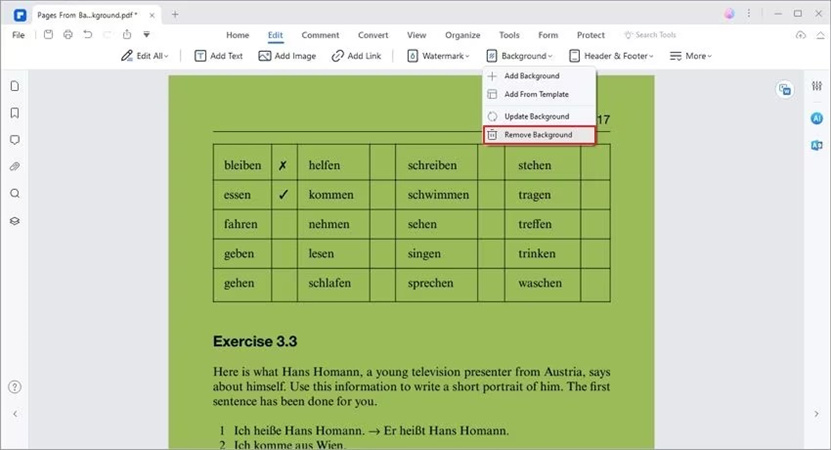
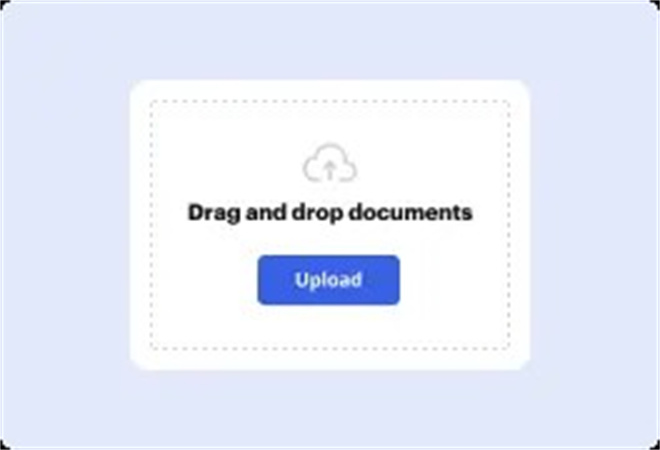
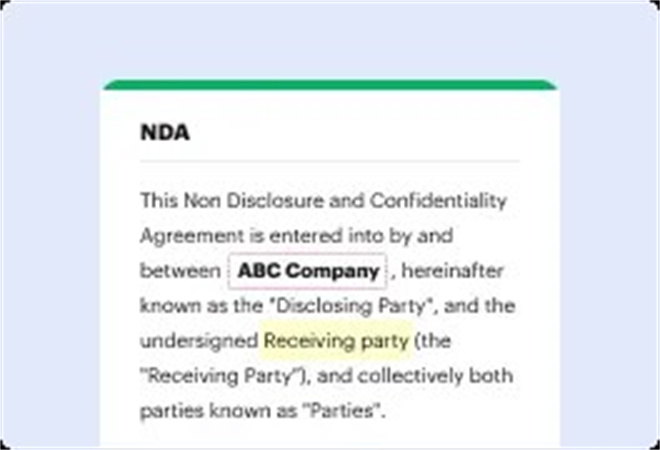
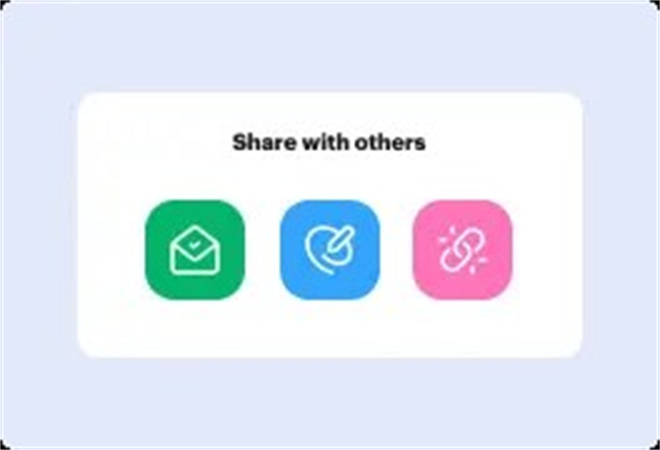




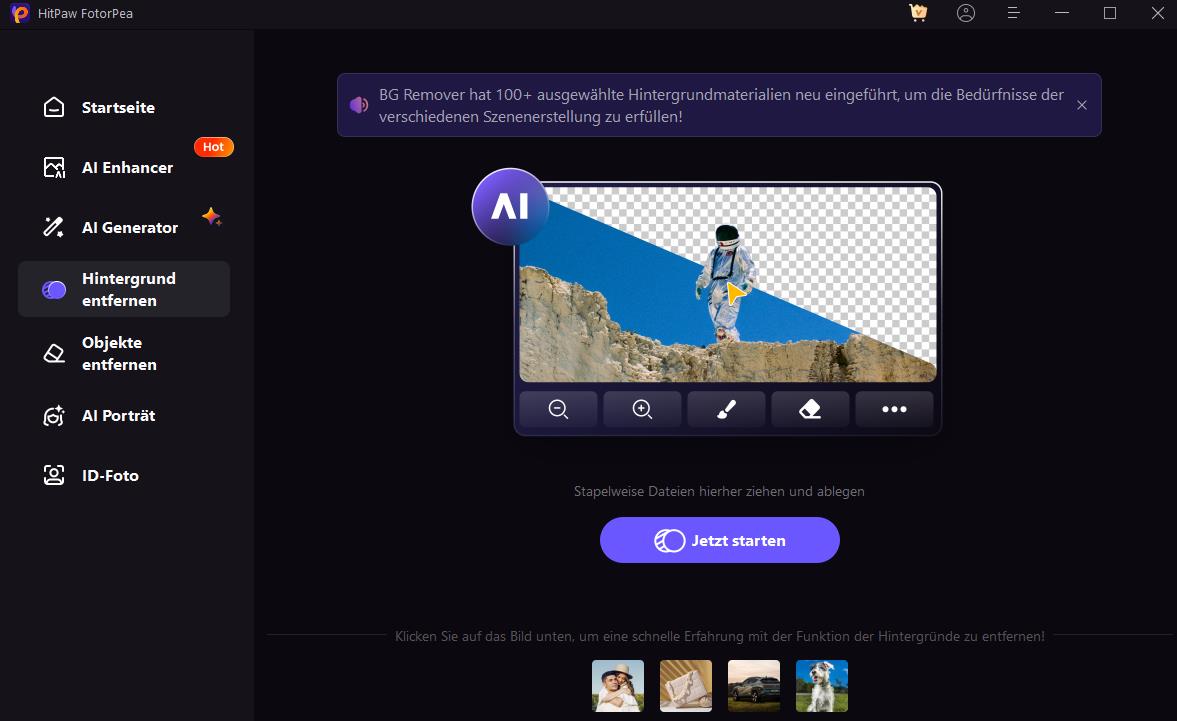
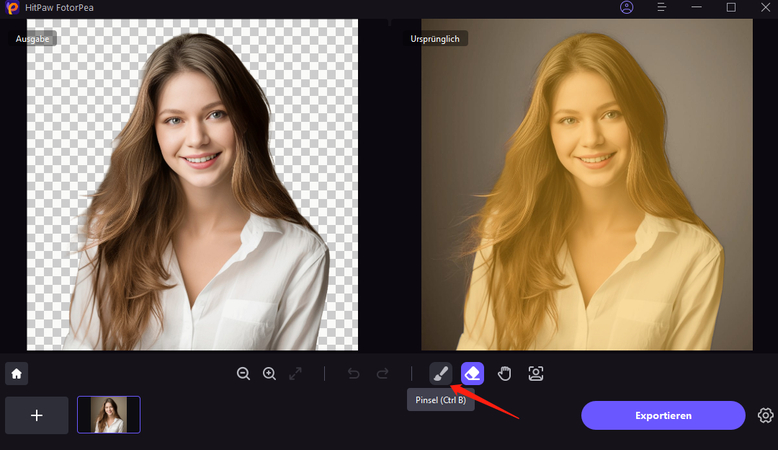
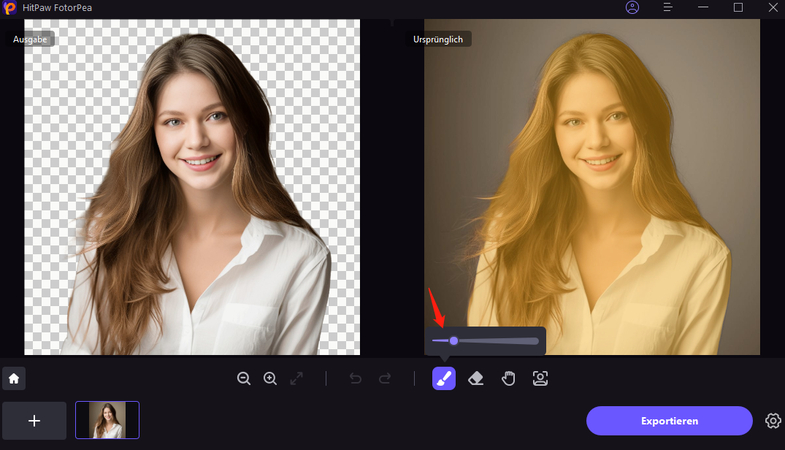
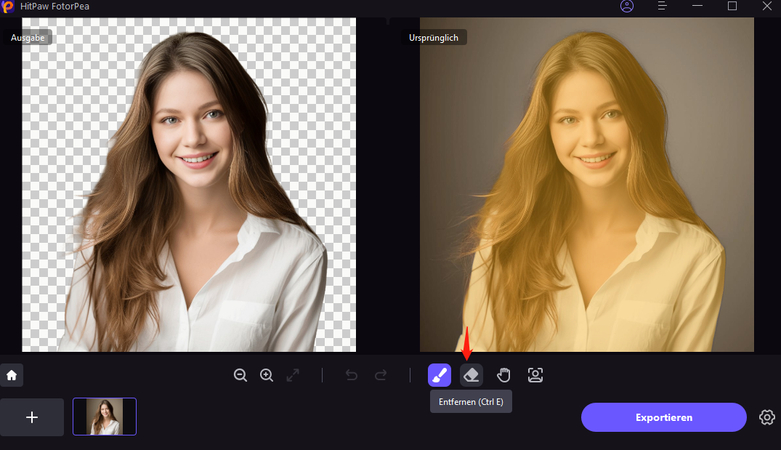
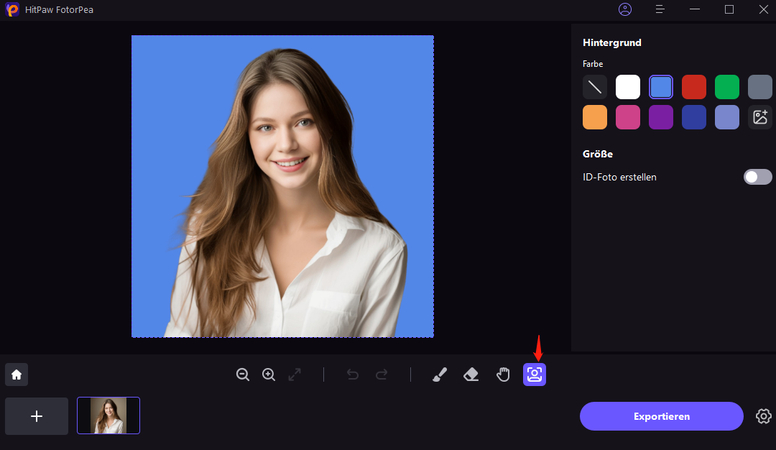

 HitPaw Video Object Remover
HitPaw Video Object Remover HitPaw Univd
HitPaw Univd HitPaw VoicePea
HitPaw VoicePea 
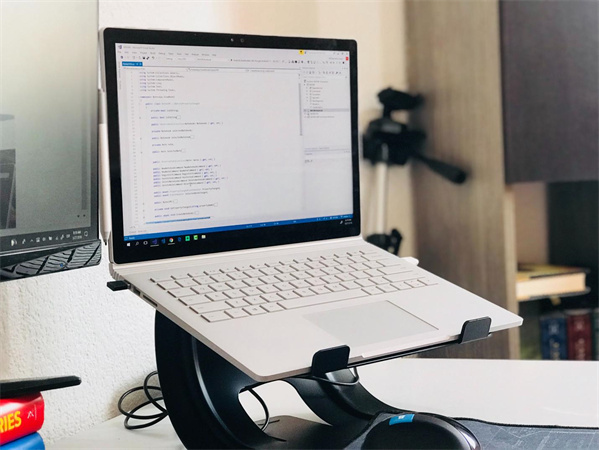


Teilen zu:
Wählen Sie die Produktbewertung:
Joshua Hill
Chefredakteur
Ich bin seit über fünf Jahren als Freiberufler tätig. Es ist immer beeindruckend Wenn ich Neues entdecke Dinge und die neuesten Erkenntnisse, das beeindruckt mich immer wieder. Ich denke, das Leben ist grenzenlos.
Alle Artikel anzeigenEinen Kommentar hinterlassen
Eine Bewertung für HitPaw Artikel abgeben